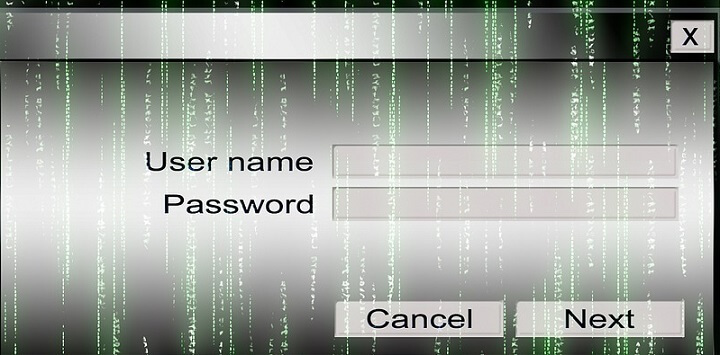
Този софтуер ще поддържа драйверите ви работещи, като по този начин ви предпазва от често срещани компютърни грешки и отказ на хардуер. Проверете всичките си драйвери сега в 3 лесни стъпки:
- Изтеглете DriverFix (проверен файл за изтегляне).
- Щракнете Започни сканиране за да намерите всички проблемни драйвери.
- Щракнете Актуализиране на драйвери за да получите нови версии и да избегнете неизправности в системата.
- DriverFix е изтеглен от 0 читатели този месец.
Тук в WindowsReport споделяме много полезно Съвети и трикове за Windows 10 и Windows 8.1 за да можете да научите повече за новата версия и да разберете защо тя е много по-добра от предишната. Днес ще разгледаме опциите за вход в Windows 8.1 и Windows 10.
Тези от вас, които са нови за Windows 10 или Windows 8.1, вероятно се чудите за много функции и настройки и всичко трябва да изглежда толкова непознато и странно. Но всъщност нещата се правят много по-лесно от преди и просто трябва да знаете правилното стъпки, които да следвате, за да разрешите проблемите си или да опознаете по-добре операционната система, която използвате. По-долу ще обясним бързо как можете да промените опциите за влизане и какво точно означава всеки избор.
- ПРОЧЕТЕТЕ СЪЩО: Пълна корекция: Не може да влезе в акаунта на Xbox в Windows 10
Как да промените настройките за влизане в Windows 10
Това ръководство се отнася за Windows 8.1. Ако използвате Windows 10, превъртете надолу до ръководството, където ще ви покажем как да промените опциите за влизане за тази версия на операционната система.
1. Отворете полето за търсене, като плъзнете музата си в горния десен ъгъл, или като натиснете клавиша с емблемата на Windows + W или клавиша с лого + Q. След това напишете „Настройки на компютъра' там.
2. Сега от настройките на компютъра ще трябва да изберете „Сметки‘Подменю.
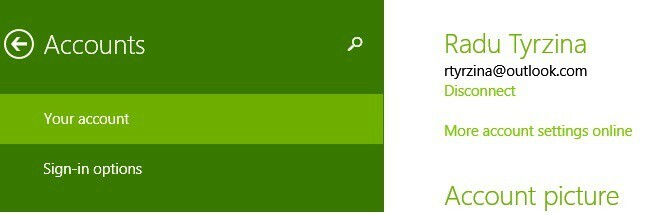
3. От Акаунти вече можете да отидете и да изберете „опции за вход“.
4. Сега можете да изберете какъв вид опция за вход искате да активирате за вашия акаунт в Windows 8.1: парола, парола за картина, ПИН или политика за парола.
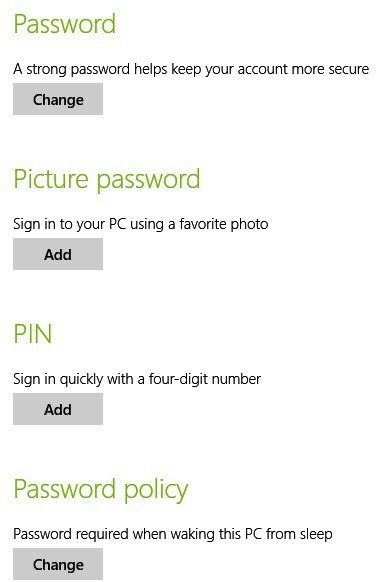
Най-интересната опция от всички е вероятно паролата за картината, тъй като ви позволява да защитите вашето устройство с докосване Windows 10, 8.1, като активирате жестове, които са известни само на вас.

Как да промените настройките за вход в Windows 10
В Windows 10 потребителският интерфейс за настройки е малко по-различен, но стъпките, които трябва да следвате, са почти еднакви.
- Отидете в Настройки> Акаунт> Опции за вход.
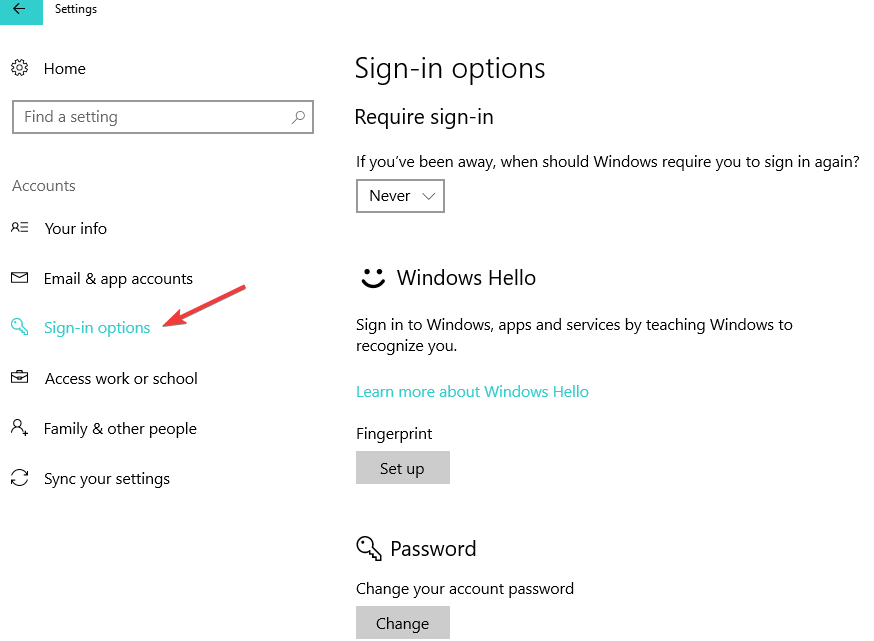
- Ще видите поредица от опции за влизане, които можете да редактирате. Например можете да активирате опцията „Изискване на влизане“, така че Windows 10 да изисква да влезете отново, ако сте отсъствали. Можете също да промените настройките за парола, пръстов отпечатък, ПИН и парола за картината.
Надявам се, че вече можете лесно да овладеете опциите за влизане на вашето Windows 10, Windows 8.1 touch и настолно устройство и че по този начин сте подобрили сигурността на вашата система.
СВЪРЗАНИ ИСТОРИИ ЗА ПРОВЕРКА:
- Коригиране: Проблеми с автоматичното влизане в Skype в Windows 10
- Не можете да влезете в устройството си под Windows? Ето как да го поправите
- „Не можем да влезем в акаунта ви“ грешка в Windows 10


![Какво е RSGUPD.exe и как да го премахнете [Ръководство за експерти]](/f/04a732616b98658e5fcecef59d34d13c.jpg?width=300&height=460)